管理文件隔离箱
企业主机安全可对检测到的威胁文件进行隔离处理,被成功隔离的文件会添加到“主机安全告警”的“文件隔离箱”中,无法对主机造成威胁。被成功隔离的文件一直保留在文件隔离箱中,您也可以根据自己的需要进行一键恢复或删除。
对应告警事件支持隔离查杀的情况详情请参见主机安全告警事件概述。
约束限制
未开启防护不支持告警事件相关操作。
隔离查杀操作
- 登录企业主机安全控制台。
- 在控制台左上角,单击
 图标,选择区域或项目。
图标,选择区域或项目。 - 在左侧导航栏中,单击,进入“主机安全告警”页面。
图1 主机安全告警
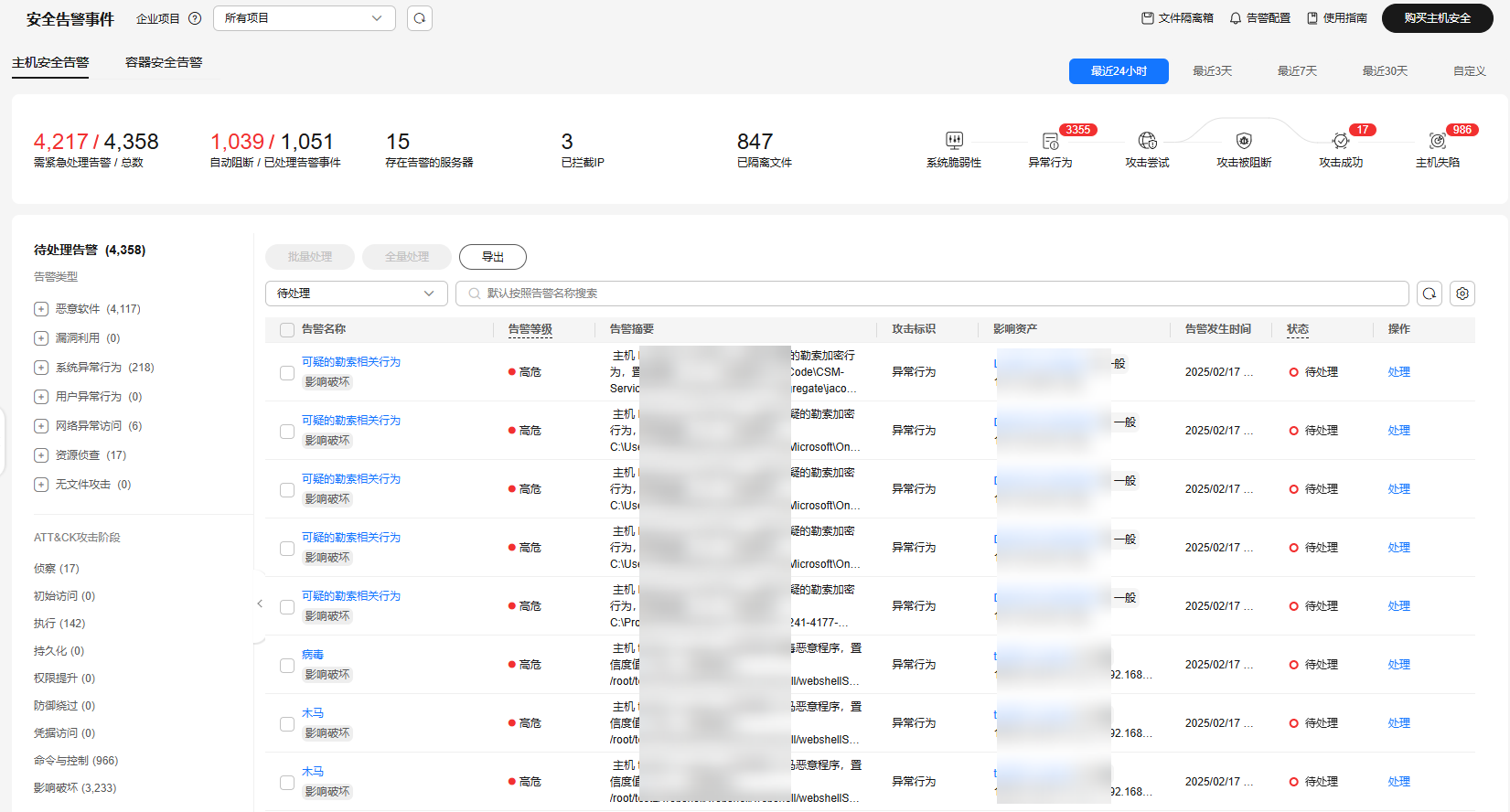
- (可选)如果您已开通企业项目,可在页面上方“企业项目”下拉框中选择企业项目,查看目标企业项目下的相关信息和数据。
- 单击支持隔离查杀的告警事件“操作”列的“处理”,选择“隔离查杀”。
- 单击“确定”,对目标告警事件进行隔离查杀。
被成功隔离的文件会添加到“主机安全告警”的“文件隔离箱”中,无法对主机造成威胁。
查看文件隔离箱
- 在“主机安全告警”页面的“安全告警统计”中,单击“已隔离文件”上方的数值,进入“文件隔离箱”页面。
图2 安全告警统计
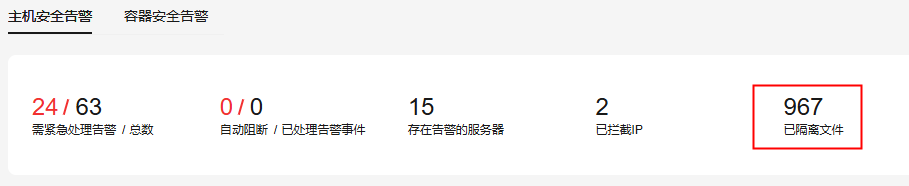
- 在文件隔离箱列表中,您可以查看被隔离的文件服务器名称、路径和修改时间。
恢复已隔离文件
如果您需要将已隔离文件解除隔离,您可以执行恢复操作。恢复后,文件将拥有隔离前的权限,请谨慎操作。
- 单击文件隔离箱列表中“操作”列的“恢复”,弹出“恢复已隔离文件”对话框。
- 单击“确定”,恢复的文件将重新回到告警事件列表中。
删除已隔离文件
如果您需要将已隔离文件彻底删除,您可以执行删除操作。
- 单击文件隔离箱列表中“操作”列的“删除”,弹出“删除已隔离文件”对话框。
如需批量删除已隔离文件,您可以勾选多个目标已隔离文件,并单击已隔离文件列表左上角的“删除”。
- 单击“确定”,完成删除。







